MS SQL Server: restauración de bases de datos
Restoringes el proceso de copiar datos de una copia de seguridad y aplicar transacciones registradas a los datos. Restaurar es lo que hace con las copias de seguridad. Tome el archivo de respaldo y conviértalo nuevamente en una base de datos.
La opción Restaurar base de datos se puede realizar mediante cualquiera de los dos métodos siguientes.
Método 1 - T-SQL
Sintaxis
Restore database <Your database name> from disk = '<Backup file location + file name>'Ejemplo
El siguiente comando se usa para restaurar la base de datos llamada 'TestDB' con el nombre de archivo de respaldo 'TestDB_Full.bak' que está disponible en la ubicación 'D: \' si está sobrescribiendo la base de datos existente.
Restore database TestDB from disk = ' D:\TestDB_Full.bak' with replaceSi está creando una nueva base de datos con este comando de restauración y no hay una ruta de datos similar, registre los archivos en el servidor de destino, luego use la opción de movimiento como el siguiente comando.
Asegúrese de que exista la ruta D: \ Data como se usa en el siguiente comando para los archivos de registro y datos.
RESTORE DATABASE TestDB FROM DISK = 'D:\ TestDB_Full.bak' WITH MOVE 'TestDB' TO
'D:\Data\TestDB.mdf', MOVE 'TestDB_Log' TO 'D:\Data\TestDB_Log.ldf'Método 2: SSMS (SQL SERVER Management Studio)
Step 1- Conéctese a la instancia de la base de datos llamada 'TESTINSTANCE' y haga clic con el botón derecho en la carpeta de la base de datos. Haga clic en Restaurar base de datos como se muestra en la siguiente instantánea.

Step 2 - Seleccione el botón de radio del dispositivo y haga clic en la elipse para seleccionar el archivo de respaldo como se muestra en la siguiente instantánea.
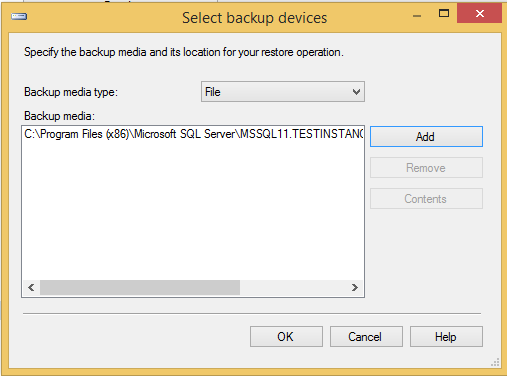
Step 3 - Haga clic en Aceptar y aparecerá la siguiente pantalla.

Step 4 - Seleccione la opción Archivos que se encuentra en la esquina superior izquierda como se muestra en la siguiente instantánea.

Step 5 - Seleccione Opciones que se encuentra en la esquina superior izquierda y haga clic en Aceptar para restaurar la base de datos 'TestDB' como se muestra en la siguiente instantánea.
